Come scaricare i file video di NarutoGet
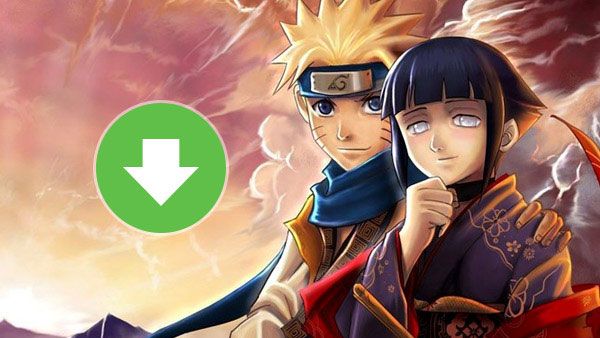
Se sei un giovane o un appassionato di anime, devi aver sentito parlare di Naruto. Questa anima giapponese è stata pubblicata per la prima volta su 2000. E oltre un decennio passato è ancora popolare in tutto il mondo. NarutoGet è un sito di video sharing dedicato alla trasmissione degli episodi di Naruto. Secondo i dati ufficiali, le visualizzazioni giornaliere hanno raggiunto più di 200 migliaia ora. Tutti potevano apprezzare Naruto liberamente. Il sito web organizza anche episodi Naruto per stagione. In questo modo lo spettatore può individuare facilmente un clip video da centinaia di episodi su NarutoGet.
Tuttavia, molte persone sono ancora più disposte a scaricare video online e memorizzarli su hardware personale. Quindi possono guardarli in qualsiasi momento ovunque. Sebbene fornisca episodi online liberamente, non consente alle persone di scaricarli. Per soddisfare i requisiti di alcuni appassionati di Naruto, questo articolo introdurrà i metodi più frequenti per scaricare video.
Parte 1. Scarica video da NarutoGet su Windows
Poiché Microsoft non fornisce alcuna soluzione predefinita per acquisire file video da siti di streaming online. Se vuoi scaricare video sfrom NarutoGet su Windows, devi invece utilizzare un programma di terze parti. Ci sono alcuni downloader video per utenti Windows. Tipard Screen Capture è una delle migliori scelte per scaricare il video. Scopri ulteriori dettagli sulle funzionalità di base di Screen Capture.
1. Oltre a YouTube, Vimeo e Facebook, Screen Capture è in grado di catturare video da qualsiasi sito Web di video popolari, come NarutoGet.
2. Supporta il download di quasi tutti i formati video e audio, inclusi MP4, MOV, M2TS, AVI, MKV, MPEG, 3GP, MP3, FLAC, WAV e altro.
3. Screen Capture è un programma facile da usare. Tutto quello che devi fare è diversi clic per ottenere i file video desiderati.
4. Ha anche la capacità di convertire video, quindi è possibile scaricare un video e convertirlo in Screen Capture.
5. Gli utenti potrebbero usarlo per scaricare video in batch.
Come scaricare video da NarutoGet su Windows
Una volta scaricato e installato Tipard Screen Capture sul tuo computer, puoi avviare il programma per scaricare il video da NarutoGet.com di conseguenza. Ecco il processo di dettaglio che puoi seguire.
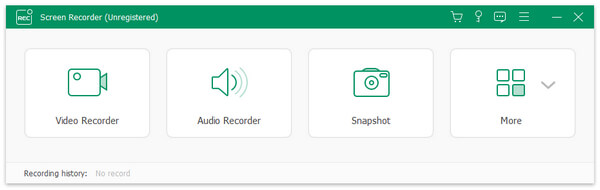
Accedere a NarutoGet.com e aprire il video per afferrare.
Torna a Cattura schermo e imposta le sorgenti di input e le dimensioni dello schermo di registrazione in base al video. È possibile selezionare per catturare l'intero schermo con la modalità Schermo intero o personalizzare le dimensioni dello schermo.
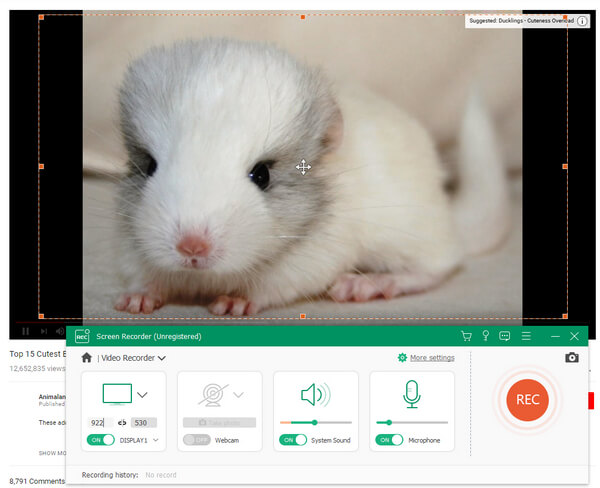
Se è necessario registrare video online, è necessario abilitare l'audio di sistema e disabilitare Mircoph Audio allo stesso tempo.
Dopo le impostazioni, fare clic sul pulsante di registrazione per avviare la registrazione.
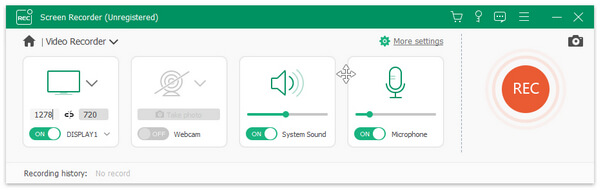
Se si desidera scaricare più episodi, è possibile ripetere il passaggio 3 per passare a 5.
Ci vorranno alcuni minuti per scaricare i video clip. Il video verrà salvato sul tuo computer. Puoi goderti offline ogni volta che vuoi.
Parte 2. Prendi i video da NarutoGet su Mac
Per quanto riguarda gli utenti Mac o gli utenti iPhone, potrebbe essere un po 'difficile scegliere il programma desiderato per catturare video da NarutoGet. In realtà alcuni lettori multimediali sono in grado di catturare video per te, Elmedia Player Pro è uno dei migliori programmi che dovresti prendere in considerazione. Il programma fornisce un processo semplice per afferrare i file desiderati per te. Seguire le istruzioni sotto per scaricare i video clip.
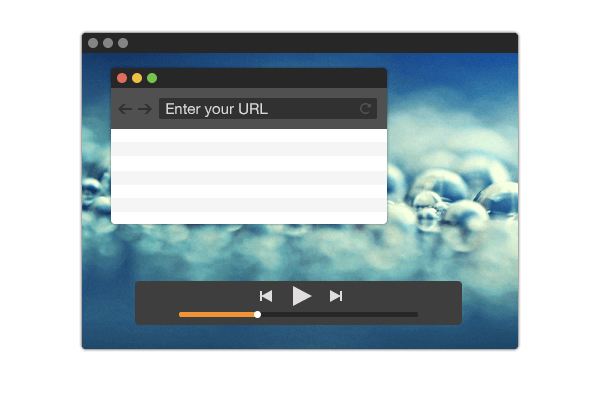
1. Dopo aver installato Elmedia Player Pro sul tuo computer Mac.
2. Visita NarutoGet.com e vai all'episodio da scaricare. Copia il link dell'episodio di Naruto.
3. Apri Elmedia Player e fai clic sul pulsante Download su Controller.
4. Inserisci il link nella barra degli indirizzi. Una volta premuto Invio, Elmedia Player importerà il video.
5. Riproduci il video, in modo che Elmedia Player possa rilevarlo.
6. Quindi si trova nella scheda Video e fai clic su Download per attivare la procedura di download.
Finalmente, puoi trovare video sul tuo computer Mac. Se si desidera trasferire i video clip su iPhone, è possibile utilizzare AirDrop o sincronizzare il file su iCloud.
Parte 3. Cattura i video di NarutoGet attraverso il browser
Alcuni browser hanno anche la capacità di catturare video da NarutoGet. Quando si installa Plugin utile su Firefox, è possibile trasformare il browser in un downloader video per acquisire i file video desiderati. In questo articolo spiegheremo come esempio Firefox e il suo plugin di NetVideoHunter. Se si utilizzano altri browser, è possibile utilizzare i plugin simili per scaricare video da NarutoGet senza problemi.
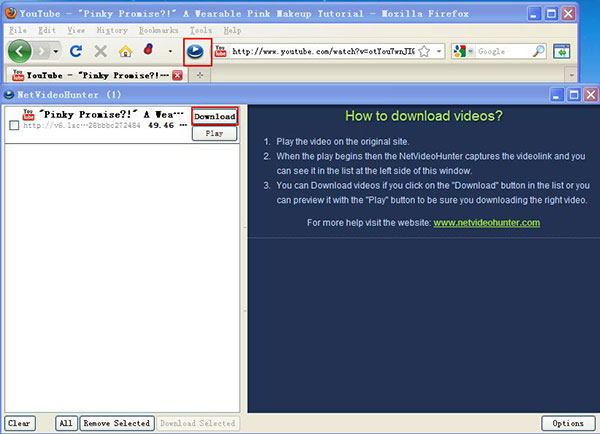
1. Cerca NetVideoHunter nella pagina del componente aggiuntivo di Firefox e installalo.
2. Verrà visualizzato sulla barra multifunzione di Firefox come pulsante blu posto, se installato correttamente.
3. Apri i video da scaricare su NarutoGet.com nel browser Firefox.
4. Quindi fare clic sul pulsante blu per aprire la finestra di NetVideoHunter quando si riproduce il video.
5. Il video apparirà nel pannello di sinistra della finestra di NetVideoHunter.
6. Fai clic sul pulsante Download accanto al video. Se non sei sicuro, puoi fare clic su Riproduci per visualizzare prima l'anteprima del video.
Ci vorranno alcuni minuti per scaricare il video, a seconda delle dimensioni del video. E Firefox supporta solo download a thread singolo. La velocità è inferiore al software. Quindi devi pagare più pazienza.
Conclusione
Se vuoi solo catturare diversi video di NarutoGet, puoi esplorare le potenzialità del browser e dei suoi plugin. Tuttavia, non è competente quando scarica dozzine di video, dato che il browser di solito supporta il download di singoli thread. Quando Firefox scarica file di grandi dimensioni, come i video, ci vorrà più tempo del software professionale. Elmedia Player è una delle migliori scelte per gli utenti Mac per scaricare video. Al momento il programma non è in grado di scaricare i video clip in un processo batch. In questo momento puoi goderti l'alta velocità di Tipard Video Downloader. Non è solo un downloader NarutoGet facile da usare, ma supporta anche il download multi-thread. Ciò ti darà esperienze più fluide.
Questo articolo ha introdotto i metodi più usati per scaricare video. E tutti hanno i loro benefici e vantaggi. Quando si desidera riprodurre il video su smartphone, è possibile trasferire i file dal computer ai tablet smartphone. Ovviamente puoi masterizzare su DVD o sincronizzarti con la TV per goderti un'esperienza visiva migliore. Se vuoi condividere di più sulla tua esperienza per scaricare i video da NarutoGet, facci sapere più dettagli nei commenti.







